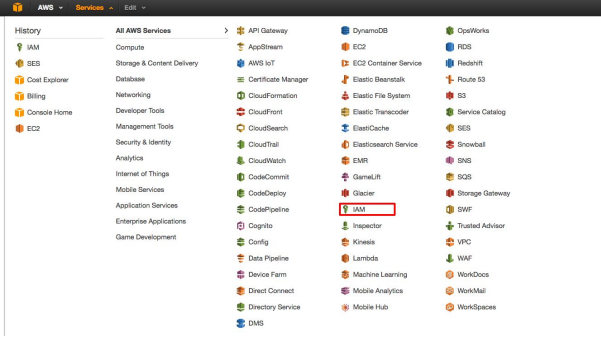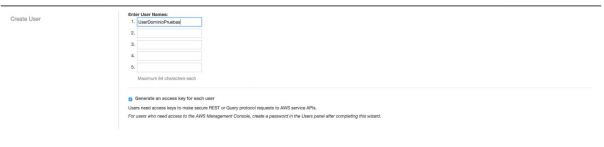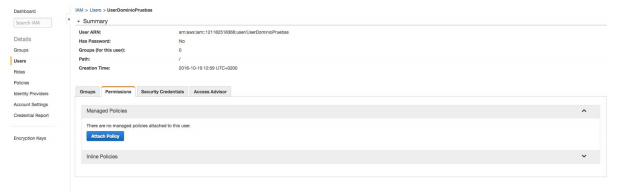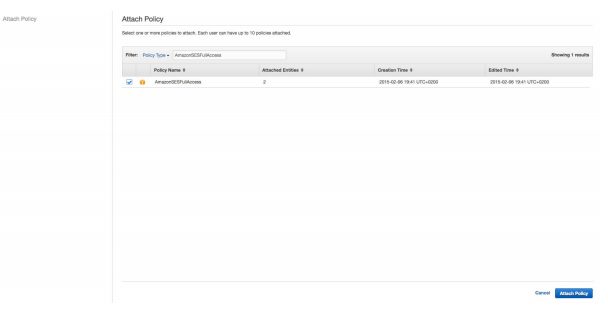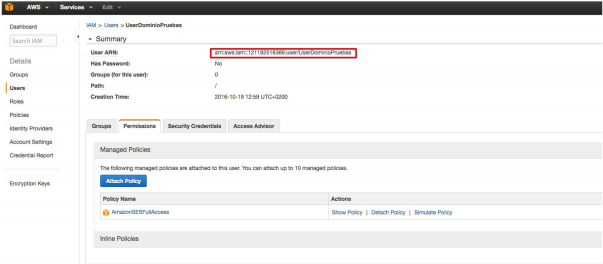1. Crearse una cuenta en Amazon AWS y configurarla para poder enviar a través de Amazon SES.
Para poder utilizar amazon SES hay que crearse una cuenta en [1] Amazon AWS]/ . Cuando te pida donde crearla o qué lugar utilizar, lo mejor es que la creemos en Amazon Ireland ya que es la única de Europa que tiene SES. Una vez que tengamos la cuenta creada, vamos a necesitar realizar dos pasos en Amazon AWS.
1.Crear el Usuario que nos permita conectar a Amazon SES
Gracias a este usuario podremos utilizar la conexión para enviar por Amazon SES Para ello vamos a Services → IAM
Una vez dentro de IAM vamos a Users → Create New Users
Completamos su nombre de usuario en la primera casilla y le pulsamos en el botón ‘Create’ Nos indicará que se ha creado mediante el texto: ‘Your 1 User(s) have been created successfully’. Es importante guardar dos datos que nos darán aquí. Para ello Pinchamos en ‘Show User Security Credentials’
Y una vez que veamos los datos debemos guardar el Access Key ID y el Secret Access Key. En nuestro caso serán los siguientes: ● Access Key ID: AKIAJSZHBJWYBHKJ45GQ ● Secret Access Key: QW+PjbTj6Qum1ju740xOp/6iL8y8CoK/gbmxjZGE
Una vez creado el usuario, volvemos a en la sección: Services → IAM → Users y pulsamos en el usuario creado anteriormente. Después, en la pestaña ‘Permissions’, pulsamos en la pestaña ‘Attach Policy’.
En esta nueva sección, buscamos en el listado de permisos el que se denomina ‘AmazonSESFullAccess’ usando para ello el filtro de la tabla, marcamos el permiso y pulsamos en el botón de ‘Attach Policy’. De esta forma habremos otorgado el permiso al usuario
Debería verse así:
Para el usuario que crearemos posteriormente, debemos guardar el User ARN que se ha generado con este usuario. Es lo que aparece en la imagen marcado en rojo. En nuestro caso es:
Este sería el User ARN de nuestro ejemplo:
arn:aws:iam::121182518366:user/UserDominioPruebas